Crearea de publicitate banner în t
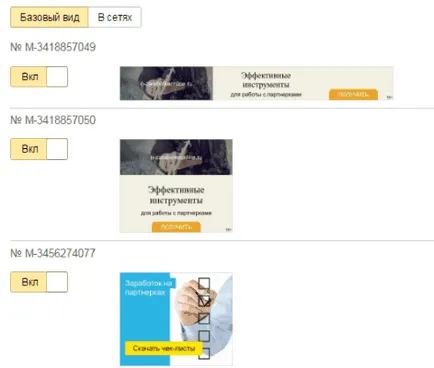
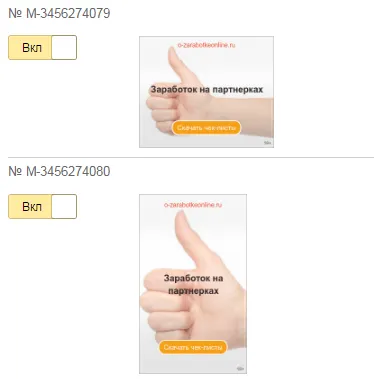
Întrebările cheie au fost selectate prin vordstate în direcția „câștigurilor de la afiliat.“ Printre acestea: vysokochastotniki - „afiliat“ srednechastoniki - „câștigurile afiliat la“ și woofer - „câștigurile afiliat la incremental“, etc.
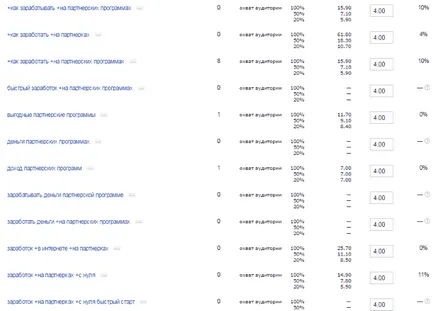
CPC am pus 4 ruble. Statisticile campaniei privind captura de ecran:
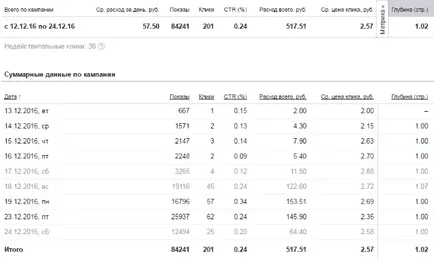
A primit 28 de abonați. Dacă vom împărți 517.51 de 28, se pare că prețul de 18,48 de ruble. pentru abonat.
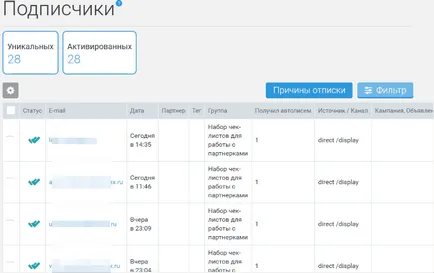
A fost un rezultat intermediar și numărare fără TVA. vom plăti TVA atunci când plata pentru directive campanii. Asta este, pentru a pune pe o campanie de 300 de ruble. (Aceasta este minim), este necesar să se plătească 354 ruble. Prin urmare, numărul corect și costul clic și costul abonatului pe baza acestei sume.
In imaginea de mai jos rezultatele campaniei, inclusiv TVA. În momentul în care banii pe ea peste. Totalul cheltuielilor 702.23 ruble. a primit 235 de clicuri, la un preț mediu de 2,99 ruble.
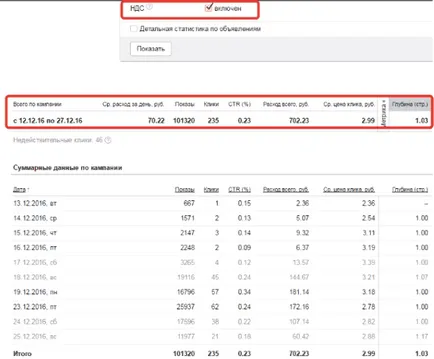
Abonații în baza de venit 702.23 35. Impartirea cu 35 obținem costul de 1 Abonat 20,06 ruble.
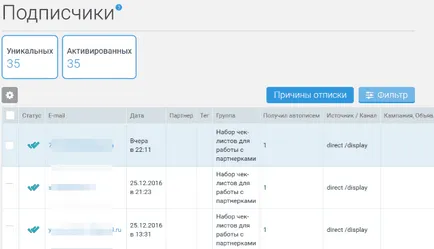
Etapa 1: Procesul de creare a textului și a campaniei grafică directă la
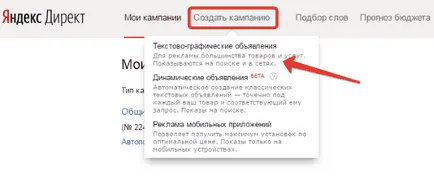
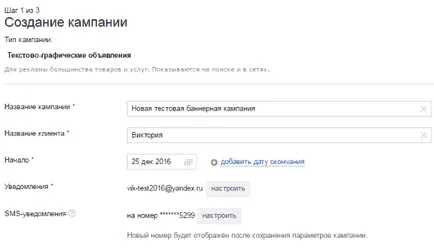
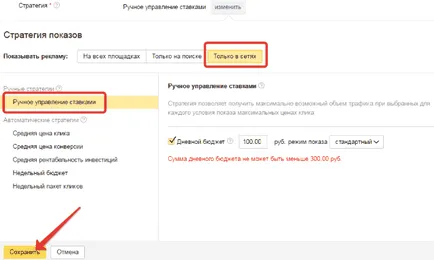
Ajustarea sumei licitate vă permite să ajustați separat sumele licitate pentru dispozitive mobile: reduce (până la un maxim de 50% din costul standard de clicuri) sau să crească (până la 1200% din costul standard al clicurilor). De asemenea, puteți ajusta sumele licitate în funcție de sex și vârstă audiență (scădere, creștere sau vice-versa). Aici vi se cere să prezinte un portret al publicului (clienții dumneavoastră sunt în majoritate bărbați sau femei, persoane de orice vârstă de a cumpăra mai des). Este site-ul dvs. adaptat pentru mobil etc. Pe baza acestor informații, putem juca cu aceste setări. Nu-i ating încă.
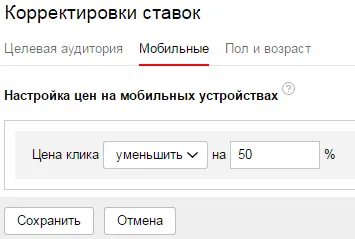
Timpul de direcționare plec în jurul valorii de ceas. afișare Regiunea arătând România și Ucraina. Tu totul se poate seta pentru ei înșiși.
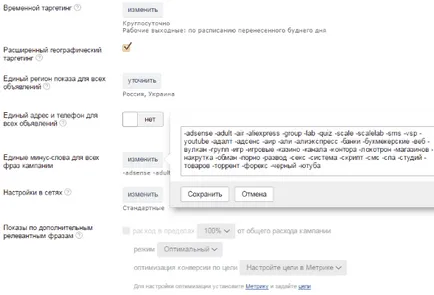
De asemenea, introduceți cuvinte cheie negative pentru campania dvs. în bara de „Uniform minus cuvântul“. Eu fac acest lucru după crearea unei campanii (atunci când corespund cu cereri vordstate și scrie într-un caiet cuvintele care nu se încadrează în conformitate cu propunerea mea Ei bine, cuvintele cheie negative standard pentru a infoproduktov asupra veniturilor -. Este o înșelătorie, fraudă, freebies, download, etc. .
Setările din rețelele las proiectii standard pentru fraze suplimentare relevante nu sunt incluse. Dacă faci o campanie pentru prima dată și nu știu cu adevărat ce se întâmplă, atunci va avea suficient și începe să testați cu fraze-cheie selectate, fără a extinde relevante.
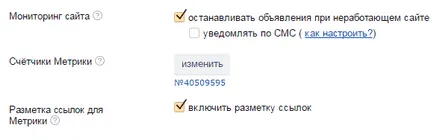
Referințele markup transmite rapoarte Metrics statistici directive.
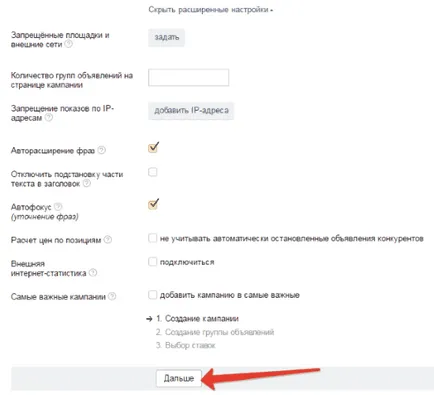
Pentru a adăuga o imagine, utilizați butonul „Add“. Urmatorul click pe o întrebare într-un cerc și citiți cerințele pentru bannere. Astfel, greutatea banner nu trebuie să depășească 120 kb; formate disponibile - JPG, PNG sau GIF; Dimensiuni disponibile bannere pixeli - 240 x 400, 300 x 250, 300 x 500, 300 x 600, 336 x 280, 640 x 100, 640 x 200, 640 x 960, 728 x 90, 960 x 640, 970 x 250. Pentru o acoperire a publicului, este de dorit să se adauge cât mai multe opțiuni posibile dimensiuni.
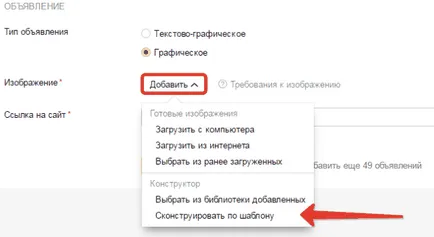
Până în prezent, șablonul 4 disponibil în proiectantul (poate mai târziu ei vor fi mai mult). Pentru a selecta un favorit, treceți cu mouse-ul și faceți clic pe „bazată-create.“
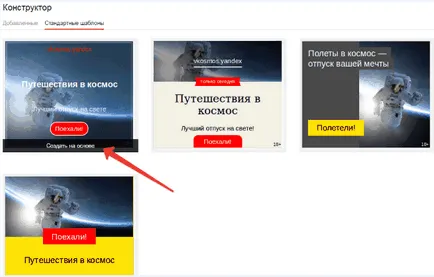
Deschideți Designer. La dreapta, veți vedea un panou cu instrumentele de editare disponibile. Main - este alegerea imaginii ca fundal, câmpul de text și selectarea culorilor, textul de pe buton și selectând culoarea unui element dat, de culoare de frontieră, precum și elemente suplimentare.
Dacă doriți să eliminați orice elemente ale banner-ului, cum ar fi „Notificări legale“ sau „Avertisment“, apoi pur și simplu debifați căsuțele corespunzătoare.
4 stânga afișează dimensiunea de bază, în care banner-ul va fi plasat. In fiecare poti merge si uita-te la rezultat și decupați o imagine de fundal sau pentru a lucra la alte elemente.
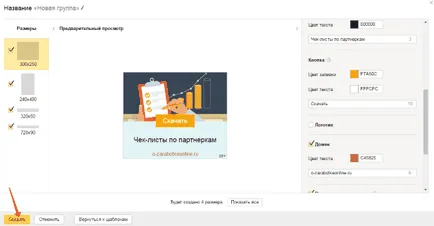
Sfaturi pentru banner-ul
1. banner-ul ar trebui să folosească culoarea (poate chiar fundalul sau orice elemente individuale) care sunt prezente pe dvs. de destinație.
2. Textul din imagine ar trebui să apară fraze de destinație. Asta este ceea ce aveți de oferit pe palier, o idee bună să identifice imediat și pe banner-ul. Pentru persoana care face clic pe banner-ul, consultați teza relevante de pe pagina ta. În cazul în care informația de pe banner-ul este prea difuz, non-specifice, cu atât mai multe șanse de a obține clicuri inactiv. În căutarea de scopul de a atrage atenția asupra banner-ul lor, amintiți-vă că este important pentru tine, nu doar să faceți clic - și face clic pe oferta persoană interesată și îndeplinirea efectului de conversie pe palierul maxim vizat!
4. Nu Străduiți cu o mulțime de etichete, elemente supraîncărcate, agresivitate de culoare. Design elegant cu text lizibil într-un frumos culori care caută - face în această direcție.
După finalizarea bannerului, faceți clic pe butonul „Create“. Creați un banner va fi adăugat la bibliotecă prin verificarea caseta de selectare, faceți clic pe „Adăugați selectat la grupul“.

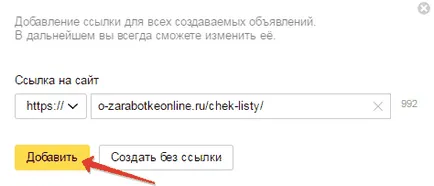
Apoi, trebuie să adăugați cuvinte cheie pentru grup. Dați clic pe „Alegeți cuvântul.“ În conformitate introduceți interogarea principală. De exemplu, a mea este „afiliat“ și faceți clic pe „“ Bifați fraza corespunzătoare și tocmai ați introdus în cuvintele cheie notebook negativ, care nu sunt potrivite pentru propunerea dumneavoastră. Pentru a alege o frază adăugată la grup, faceți clic pe butonul „Save“.
Mai jos, puteți specifica un cuvânt cheie negativ pentru acest grup. Sau după finalizarea campaniei, du-te la setările și să le introduceți în lista generală a campaniei (cel din pasul 1).
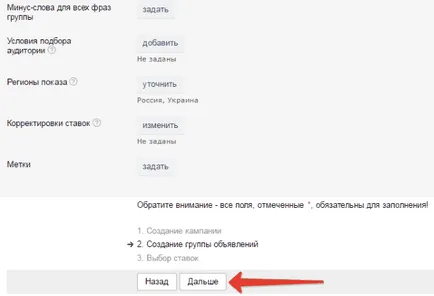
Faceți clic pe „Next“ pentru a trece la pasul următor.
Pasul 3: Atribuirea CPC
Aici avem nevoie pentru a specifica costul clicurilor pe bannere. Puteți specifica costul total pentru toate frazele, și poate fiecare separat. I total punct - 4 ruble. Și imediat am vedea procentajul de acoperire a publicului pentru o anumită expresie.
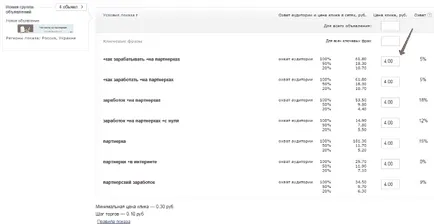
Nu te grăbi imediat pentru a pune un preț ridicat - începe cu 3-4 ruble. a se vedea modul în care campania va începe să otkruchivatsya cât de mult va clicuri pe zi, au întotdeauna timp pentru a ridica. Așa cum am arătat în exemplul meu, am o valoare medie de 2,57 ruble faceți clic pe stânga. numărul maxim de clicuri în 62 de ore.
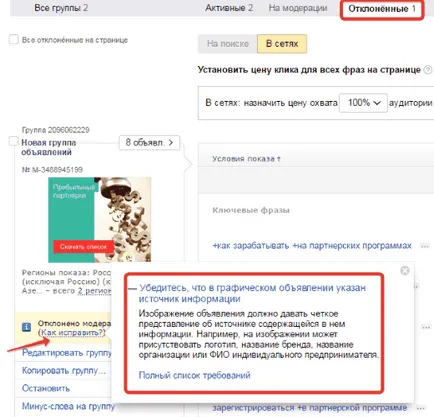
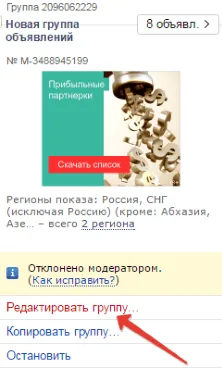
Faceți clic pe „Modificați“ de lângă imaginea. În lista verticală, faceți clic pe „Selectați din bibliotecă adăugată.“
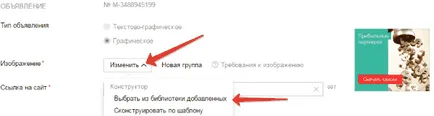
În fereastra care apare, mutați mouse-ul pentru banner-ul dorit, faceți clic pe eticheta „crea în funcție.“
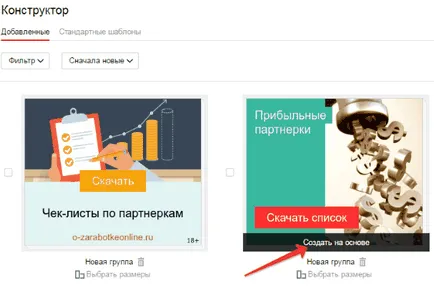
Acest lucru deschide proiectantul familiar, în care puteți edita banner-ul, salvați-l într-o nouă versiune și pentru a adăuga în loc de respins.
Vă mulțumesc pentru atenție!
Cu stimă, Victoria Karpova
